文章详情页
Win7浏览器处于缩放状态的解决方法
浏览:83日期:2022-10-10 08:19:42
在平时的工作中,我们偶尔会遇到一些浏览器上的问题,最常见的要数浏览器处于缩放状态了,相信不少用户遇到浏览器处于缩放状态都不知道怎么办?其实解决方法很简单,如果你不懂怎么解决Win7浏览器处于缩放状态的话,那就赶紧看看小编整理的以下教程吧!
方法/步骤:
1、如下图所示,浏览器窗口内容被缩放了,而IE的标签栏和状态栏却没有变。

2、通过观察我们发现工具里面显示为“65%”,这个就是说将网页缩小到正常情况下的65%显示了,所以网页内容显示比正常情况下小多了。
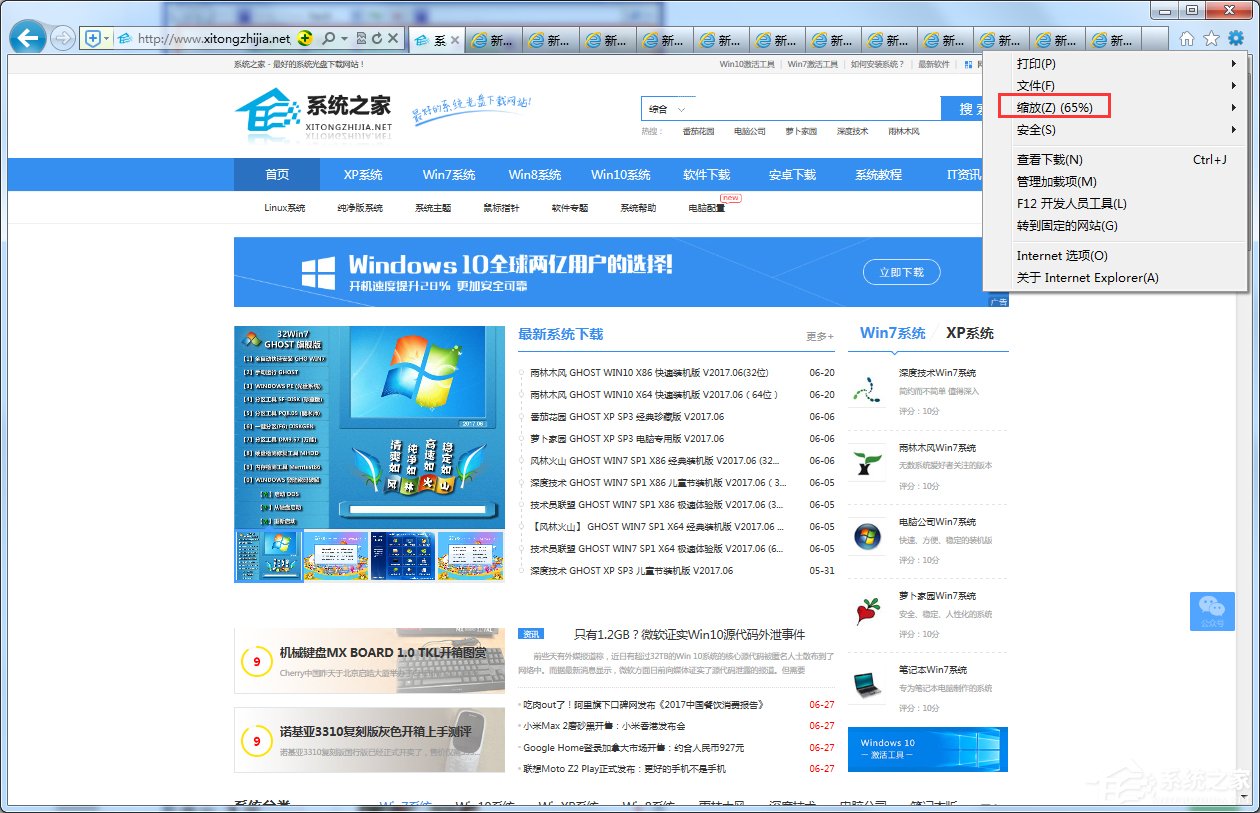
3、同样的,我们看看下图,网页内容部分显示比以前大了很多,但IE标签栏和状态栏同样没有变化。
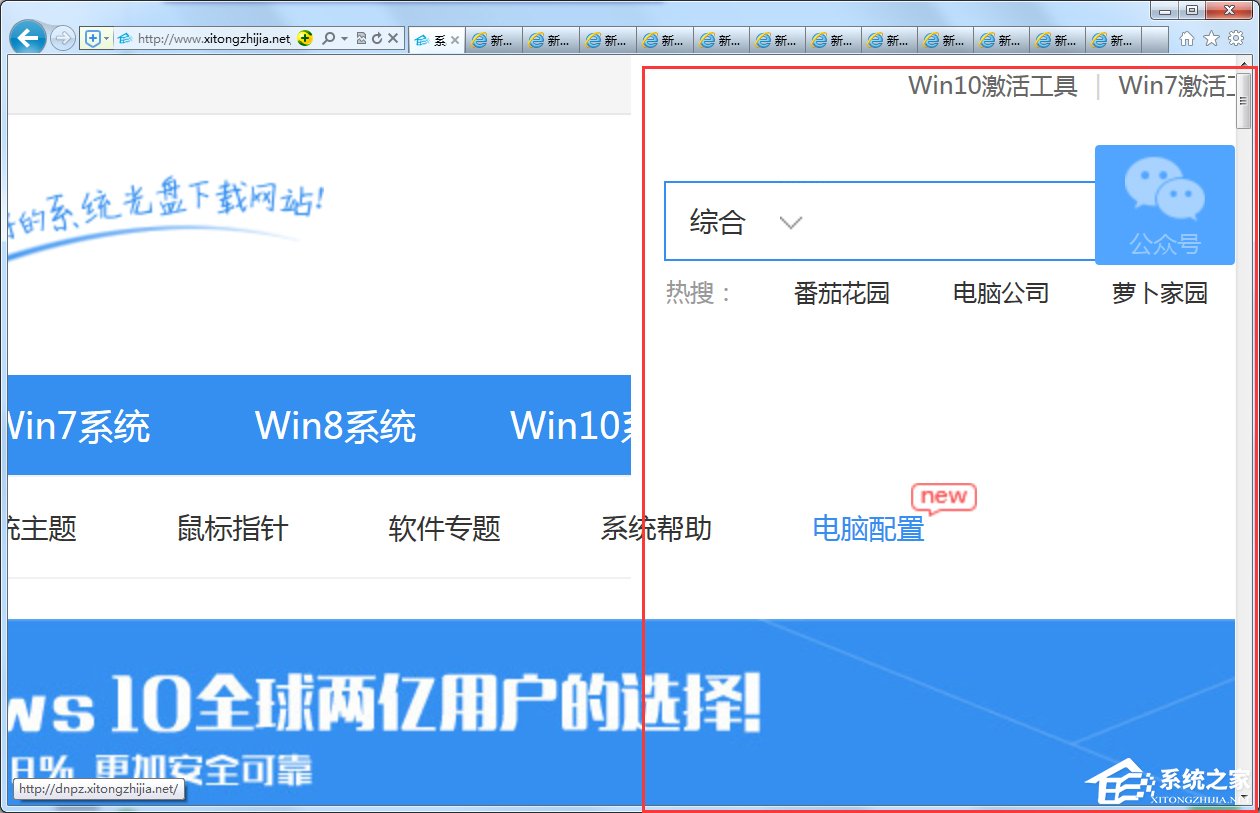
4、同时工具里面显示为“200%”,这也就是说网页内容比以前放大200%了。
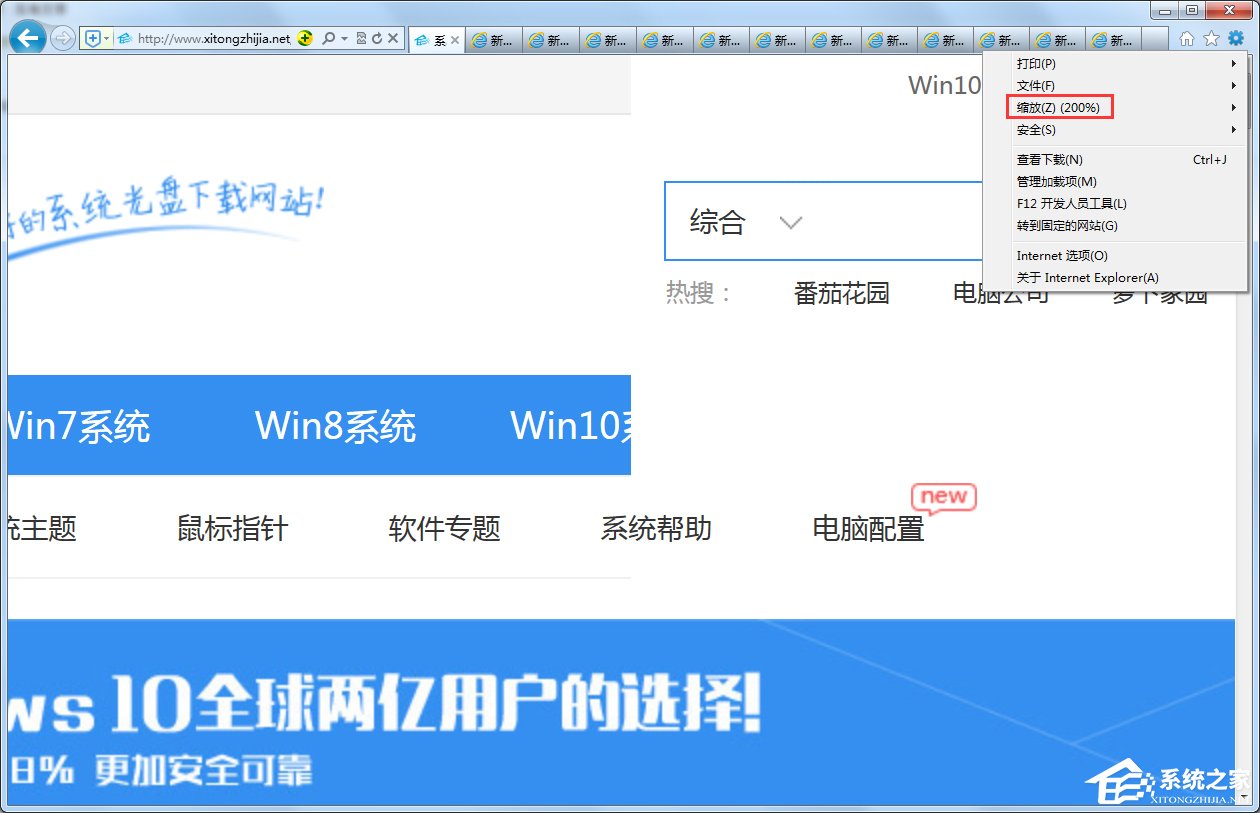
5、我们选择工具缩放,这时候会出现菜单(显示“放大/缩小”、“自定义”和其它比例),我们选择其它任何比例都可以将网页内容按所选择的比例显示。
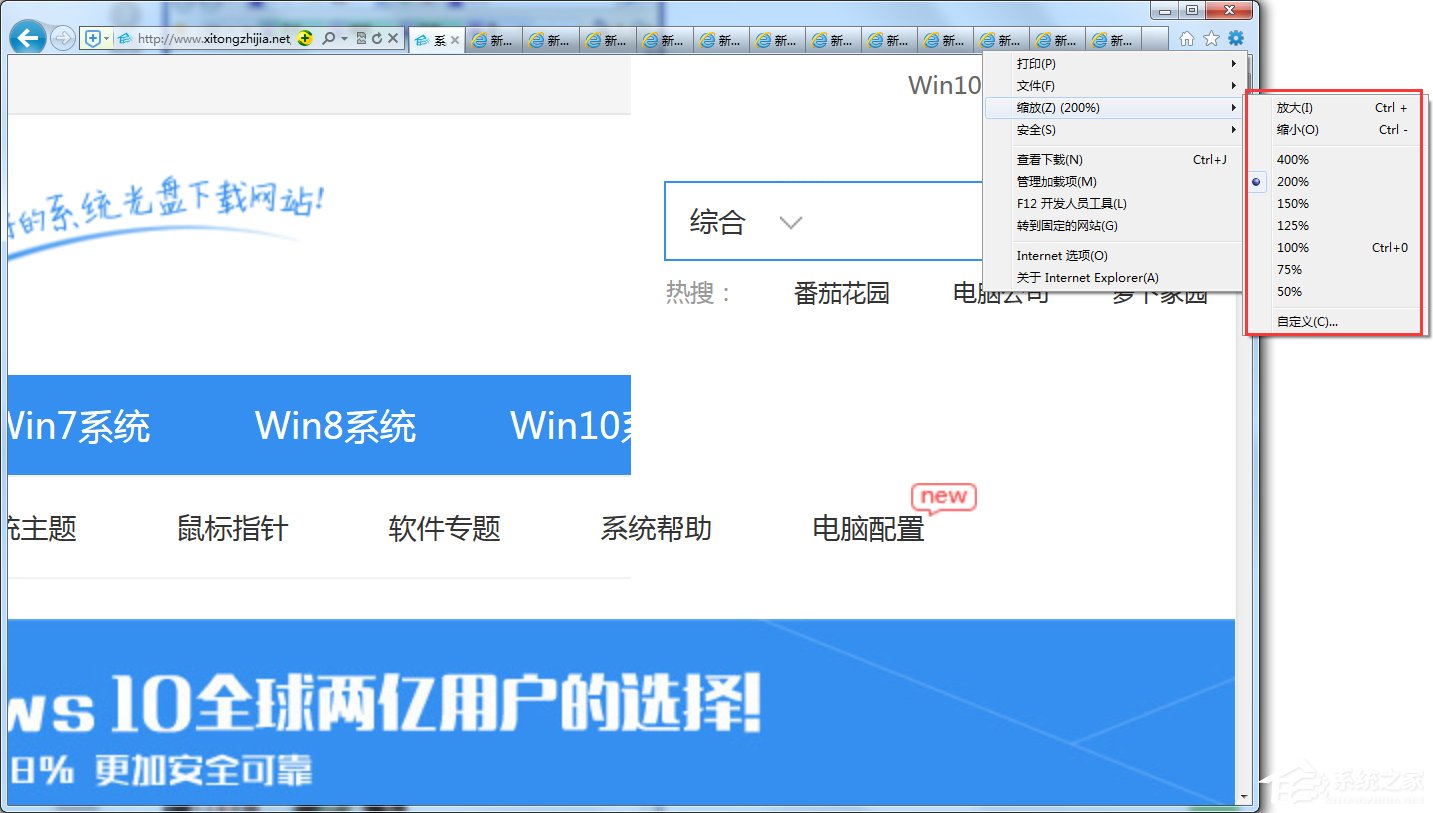
6、比如我们从菜单中选择“100%”,则网页内容又恢复到“100%”的正常比例显示。
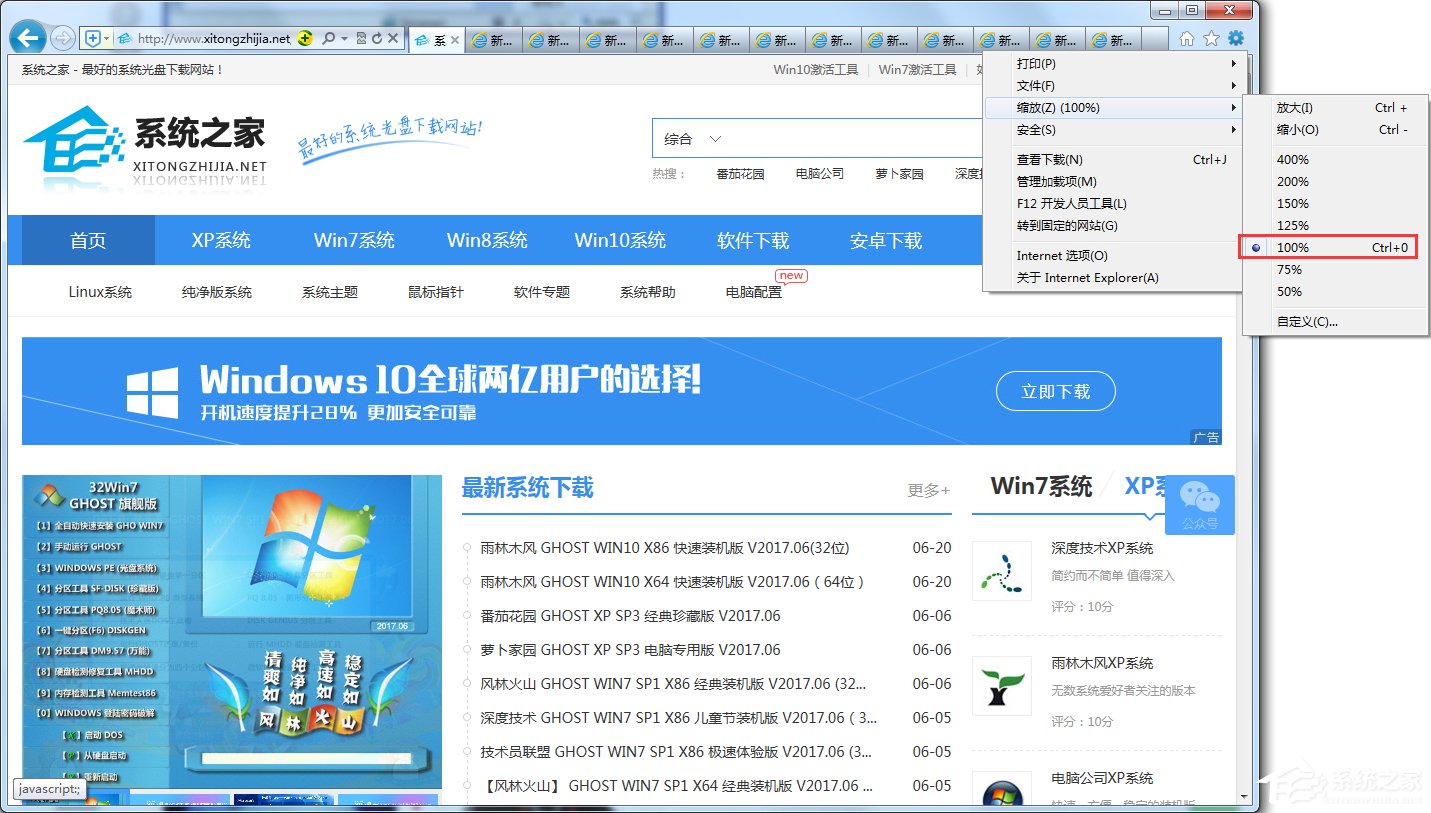
7、或者按住Ctrl键不放,再滚动鼠标中键,同样可以缩放网页。

8、如果是笔记本,则还可以按住Ctrl键不放,再触摸上下滚动,同样可以缩放网页。

9、如果你的IE右下角有可以缩放的,那你也可以点击此地方进行更改缩放比例。
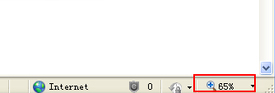
以上就是Win7浏览器处于缩放状态的解决方法了,当然如果你想快速把浏览器恢复正常,那么你可以按下键盘的Ctrl+0键就可以了。
相关文章:
1. Debian11怎么添加桌面快捷图标? Debian桌面快捷方式的添加方法2. Win11 Build预览版25276怎么启用新版文件管理器?3. Win7防火墙提示“错误3:系统找不到指定路径”怎么办?4. 鼠标怎么设置为左手? deepin20左手鼠标设置方法5. Win11怎么查看文件的后缀名?Win11显示文件后缀名的方法6. uos如何安装微信? uos系统微信的安装教程7. Win11安卓子系统WSA 2211.40000.11.0更新发布 升级至 Android 138. 如何在电脑PC上启动Windows11和Linux双系统9. Win10任务栏没有开始菜单怎么办?Win10任务栏没有开始菜单的解决方法10. Centos7下删除virbr0网卡信息的方法
排行榜

 网公网安备
网公网安备